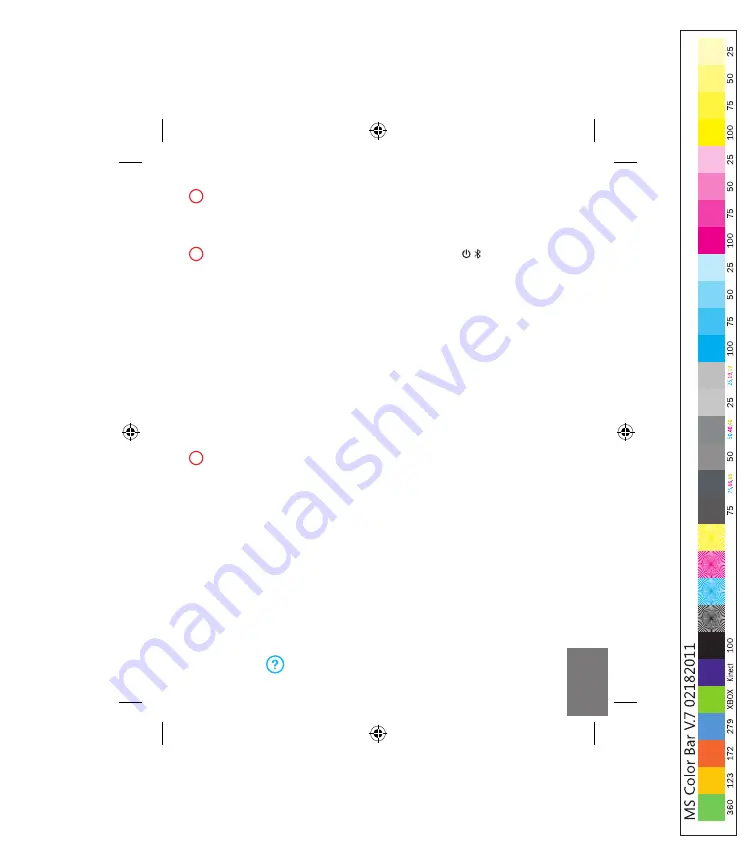
www.microsoft.com/hardware/support
X
X
1
En la parte inferior del dispositivo, presione el botón de apertura de la
tapa de las baterías, introduzca una batería alcalina AA (el lado positivo
primero) y deslice la tapa para cerrarla. La luz de BlueTrack Technology
®
en la parte inferior del dispositivo se enciende y parpadea.
2
Mantenga presionado el botón Encender/Conectar
en la parte
inferior del dispositivo durante 3 a 5 segundos. Una pequeña luz
en la parte trasera del dispositivo parpadea en verde y en rojo
alternadamente. Esto indica que el dispositivo puede ser detectado
por otros dispositivos Bluetooth durante 6 minutos. Para conectar el
dispositivo a su equipo:
a.
WinDOWs
®
8:
En su equipo, presione la tecla
Windows
, escriba
Panel
de control
, seleccione
Panel de control
en los resultados de búsqueda
y, a continuación, seleccione
Agregar un dispositivo.
WinDOWs 7:
En su equipo, en el menú
inicio
, seleccione
Panel de
control
. En la Vista
por categorías
, ubique
hardware y sonido
y,
luego, seleccione
Agregar un dispositivo
.
b.
Cuando el dispositivo aparezca en la lista, selecciónelo y siga las
instrucciones para completar la conexión.
3
Una vez que el dispositivo se haya conectado correctamente, la
instalación descarga automáticamente la aplicación
Microsoft Mouse
and Keyboard Center
a su equipo. Puede utilizarlo para obtener acceso
a las características de su dispositivo y personalizarlas. Para completar la
instalación:
WinDOWs 8:
En el
Panel de control
, seleccione
sistema y seguridad
para abrir el
Centro de actividades
y, luego, seleccione
instalar
.
WinDOWs 7:
Siga las instrucciones que aparecen en pantalla.
Summary of Contents for Wedge Touch Mouse
Page 1: ......
Page 2: ...www microsoft com hardware...
Page 3: ...english EN ESPA OL LATINOAMERICANO XX PORTUGU S BRASIL XC FRAN AIS CANADIEN XD...
Page 4: ...1 2 www microsoft com hardware productguide www microsoft com hardware downloads 3...
Page 6: ...1 2 www microsoft com hardware productguide www microsoft com hardware downloads 3...
Page 8: ...1 2 www microsoft com hardware productguide www microsoft com hardware downloads 3...
Page 10: ...1 2 www microsoft com hardware productguide www microsoft com hardware downloads 3...
Page 12: ...X18 11914 03...






























